Steam es una de las plataformas más populares para jugar en PC, si no la que más. Su biblioteca de juegos es casi infinita y cualquier gamer que se precie, seguramente, haya pasado por Steam más de una vez. El año pasado, la firma presentaba Steam Link, una herramienta para jugar a los juegos de ordenador desde la pantalla de nuestro móvil. El juego se procesa en el PC y el móvil simplemente recibe el vídeo procesado por streaming.
El streaming de videojuegos parece ser el futuro de la industria, y ahí tenemos Google Stadia o Microsoft Project xCloud. Mientras esperamos a que lleguen, podemos aprovechar Steam Link para jugar a aquellos títulos que ya hayamos comprado en el ordenador. El proceso de configuración es extremadamente sencillo y cabe destacar que funciona realmente bien.
Configurando Steam Link
 Cuando aparezca tu ordenador, pulsa sobre él e introduce el PIN que aparecerá en Steam para PC.
Cuando aparezca tu ordenador, pulsa sobre él e introduce el PIN que aparecerá en Steam para PC.
Lo primero que debes hacer es asegurarte de tener el cliente de Steam para PC actualizado a la última versión. Para ello, puedes o bien descargarlo de nuevo desde la web de Valve o, más fácil, abrir Steam y dejar que se actualice solo. Cuando lo tengas listo, abre Google Play en tu móvil y descarga Steam Link. Una vez instalado, sigue los siguientes pasos:
- Abre Steam en el ordenador e inicia sesión.
- En tu móvil, abre la aplicación, pulsa "Continuar" y selecciona "Usar control táctil".
- Automáticamente, la aplicación escaneará la red WiFi para detectar aquellos ordenadores que estén ejecutando Steam.
- Cuando aparezca el tuyo, pulsa sobre él.
- Ahora deberás introducir un PIN que aparecerá en el móvil en Steam.
- Iniciará una prueba de conexión para ver si todo va correctamente.
 Si la conexión es buena, estás listo para jugar.
Si la conexión es buena, estás listo para jugar.
Cuando termine el proceso, aparecerá la pantalla principal de la aplicación que mostrará el nombre del PC, el método de control que has elegido (táctil, en nuestro caso) y la calidad de la conexión. Antes de lanzarte a jugar, sería recomendable tener un par de cosas en cuenta:
- El juego se ejecuta en el ordenador, por lo que es estrictamente necesario tenerlo siempre encendido.
- Para que la conexión sea lo más rápida posible, es recomendable conectarse a la banda 5 GHz del WiFi si está disponible.
- La calidad de los juegos dependerá, en última instancia, de la potencia de tu PC. Si el PC es poco potente y procesa los gráficos en baja, el streaming no se verá mejor.
- Si tienes problemas de conexión, prueba a ir a Steam > Parámetros > Retransmisión en casa > Configuración avanzada del host y marcar la casilla "Priorizar tráfico de red".
¿Qué tal la experiencia?

Ya tenemos Steam Link activado y listo para jugar, por lo que no esperemos más. En la pantalla principal aparecerán varios iconos, pero el que te interesa es el de "Biblioteca". Pulsa sobre él, ve a "Instalados" y selecciona al que quieras jugar. Si, por lo que fuese, no lo tuvieras instalado, puedes descargarlo en el momento, aunque te tocará esperar.
Ten en cuenta que no todos los juegos están adaptados a los controles táctiles, por lo que seguramente tengas que configurar el mando. De ser así, Steam Link te lo dirá antes de iniciar el juego. Lo único que tendrás que hacer es seleccionar la opción "Mando" y arrastrar los botones a la pantalla. Hazlo de una forma que sea cómodo interactuar con el juego y sin que te tape en exceso la visión.
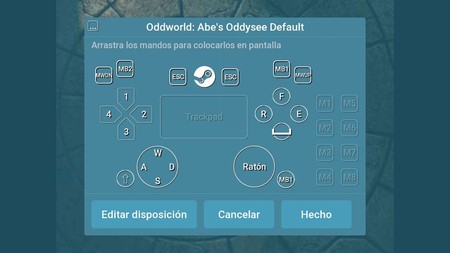 Un punto importante es configurar el mando táctil de forma cómoda y sin que tape demasiado la pantalla del juego.
Un punto importante es configurar el mando táctil de forma cómoda y sin que tape demasiado la pantalla del juego.
Dependiendo del juego que uses te será más o menos intuitivo. Nosotros hemos probado Oddworld: Abe's Oddysee, que tiene unos controles sencillos, y no hemos tenido ningún problema. Otra cosa es que quieras jugar al DOTA 2, a Warhammer o al Counter Strike, en cuyo caso la cosa se complica. De todas formas, siempre puedes conectar un mando por Bluetooth y configurarlo desde Configuración > Ajustes del mando. Allí podrás remapear botones y dejarlo todo a gusto. Aquí tienes una lista con todos los que son compatibles.
Cuando lo tengas todo listo, algo que, si no usas el mando de Xbox, PS4 o Nintendo Switch puede llevarte algo de tiempo, podrás empezar a jugar. La experiencia global es bastante positiva. Dependerá de tu conexión, por supuesto, pero todo responde al instante y se puede jugar sin mayor problema, al menos a los juegos más sencillos.
 La experiencia global es buena, pero hay muchos juegos a los que es imposible jugar sin mando.
La experiencia global es buena, pero hay muchos juegos a los que es imposible jugar sin mando.
Jugar a otros títulos como Team Fortress 2 sin mando, por ejemplo, es toda una odisea. Los juegos de PC están hechos para ser controlados con teclado y ratón, y trasladar esa experiencia a la pantalla de un móvil es complicado. Se puede jugar, sin duda, pero no esperes tener el mismo control que tendrías en el ordenador. Si tienes un mando disponible, el juego cambia drásticamente.
Sea como fuere, Steam Link es una forma sencilla de aprovechar los juegos de PC y echarte una partida casual de vez en cuando. Recientemente, la versión beta de Steam se hizo compatible con Steam Link Everywhere, que permite jugar incluso cuando no estás conectado al mismo WiFi, así que tampoco pierdes nada por darle una oportunidad. Eso sí, recuerda que el ordenador debe estar siempre encendido, por lo que no es tan fácil como abrir la app y jugar.
Steam Link
- Desarrollador: Valve Corporation
- Precio: Gratis
- Descárgalo en: Google Play
- Categoría: Entretenimiento







Ver 2 comentarios